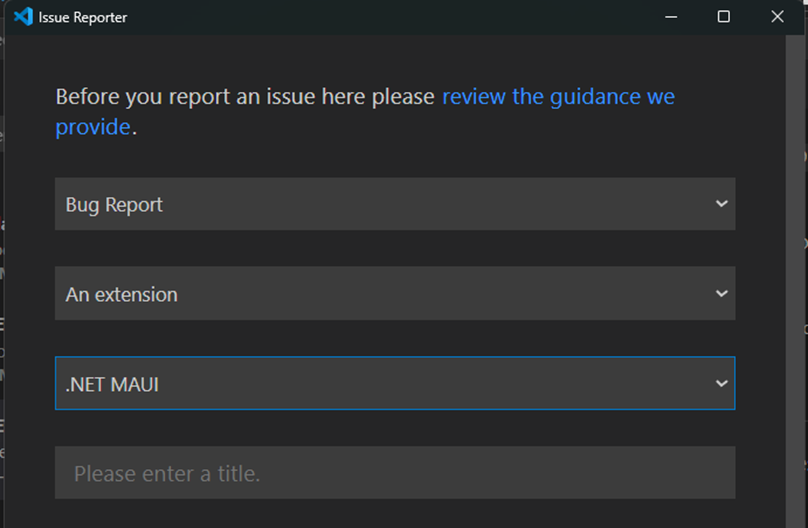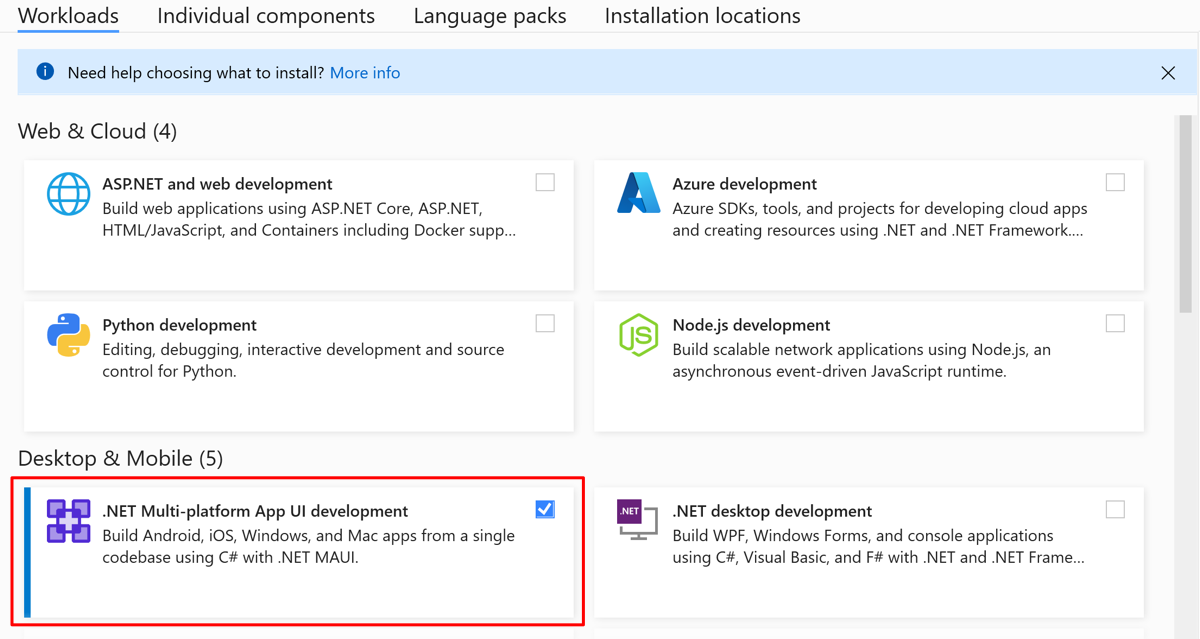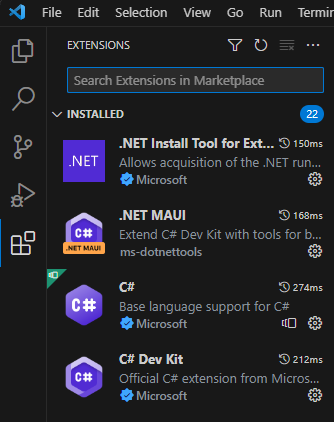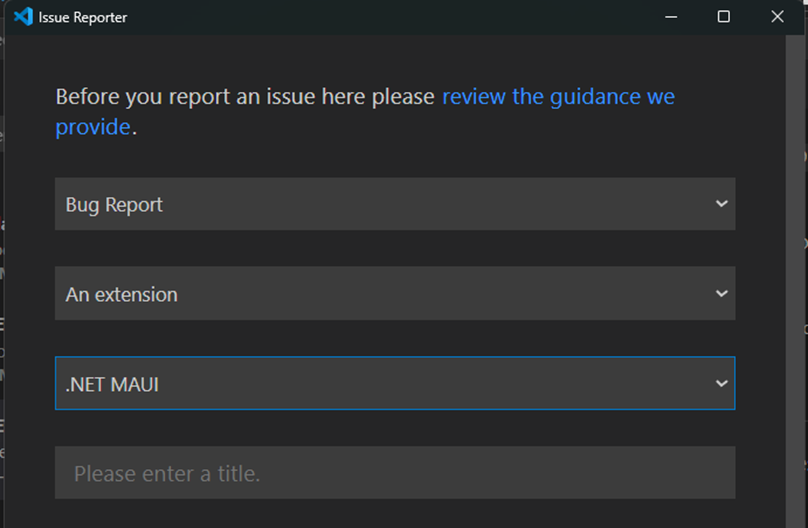Per iniziare a sviluppare app .NET MAUI multipiattaforma in Windows, macOS o Linux, installare la versione più recente di Visual Studio Code seguendo la procedura di installazione.
Prerequisiti
Per compilare, firmare e distribuire app .NET MAUI per iOS, è necessario:
- Mac compatibile con Xcode. Per altre informazioni, vedere la documentazione dei requisiti minimi di Apple.
- Versione specifica di Xcode, che dipende dalla versione di .NET MAUI in uso. Per informazioni, vedere Versioni di rilascio.
- Id Apple e registrazione apple Developer Program a pagamento. È necessario un ID Apple per distribuire app nei dispositivi e per inviare app ad Apple Store.
Installazione
Per creare app MAUI .NET, è necessario installare la versione più recente di Visual Studio Code.
In Visual Studio Code, nella scheda Estensioni cercare ".NET MAUI" e installare l'estensione MAUI .NET. L'estensione .NET MAUI installa automaticamente le estensioni C# Dev Kit e C# , necessarie per l'esecuzione dell'estensione MAUI .NET.
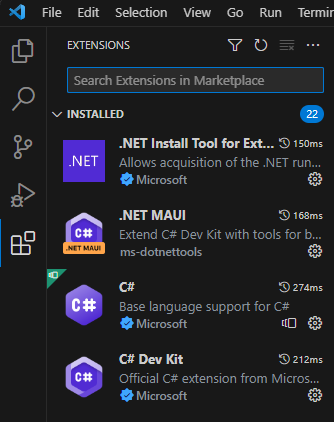
Nota
L'estensione .NET MAUI richiede le estensioni C# Dev Kit e C#. È necessario accedere a C# Dev Kit per usare la funzionalità dell'estensione .NET MAUI. Per altre informazioni, vedere questo post di blog per altre informazioni su C# Dev Kit e sulla relativa famiglia di estensioni.
Installare carichi di lavoro .NET e .NET MAUI
Installare .NET 8.
In Windows è consigliabile usare il programma di installazione di Visual Studio per gestire le installazioni dei carichi di lavoro .NET e .NET MAUI. Le istruzioni sull'uso del programma di installazione di Visual Studio sono disponibili qui.
In Linux installare usando le istruzioni di installazione con script.
Installare il carico di lavoro MAUI .NET.
In Windows, a meno che non sia installato tramite il programma di installazione di Visual Studio, eseguire il comando seguente in un terminale:
dotnet workload install maui
In macOS eseguire il comando seguente in un terminale:
sudo dotnet workload install maui
In Linux eseguire il comando seguente in un terminale:
dotnet workload install maui-android
Per eseguire il debug di un'app MAUI .NET in Visual Studio Code, è necessario avere una piattaforma di destinazione valida rispetto al sistema operativo del computer di sviluppo. L'inclusione di piattaforme di destinazione non valide impedirà la compilazione del progetto. È possibile gestire le piattaforme di destinazione nel file di progetto dell'app (con estensione csproj):
<Project Sdk="Microsoft.NET.Sdk">
<PropertyGroup>
<TargetFrameworks>net8.0-android;net8.0-ios;net8.0-maccatalyst</TargetFrameworks>
<TargetFrameworks Condition="$([MSBuild]::IsOSPlatform('windows'))">$(TargetFrameworks);net8.0-windows10.0.19041.0</TargetFrameworks>
| Il sistema operativo |
Piattaforme di destinazione supportate |
| Finestre |
Windows, Android |
| macOS |
Android, iOS, macOS |
| Linux |
Android |
iOS e macOS
Per eseguire il debug in una destinazione iOS o macOS in Visual Studio Code:
- Installare la versione di Xcode richiesta dalla versione di .NET MAUI in uso. Per informazioni, vedere Versioni di rilascio. La versione stabile più recente di Xcode può essere scaricata dall'App Store di Apple.
- Eseguire
xcode-select --install in un terminale per acquisire gli strumenti da riga di comando Xcode.
- Aprire Xcode e assicurarsi di accettare eventuali contratti di licenza.
Android
Per eseguire il debug in una destinazione Android in Visual Studio Code:
- Installare Microsoft OpenJDK 17.
- Installare Android SDK tramite uno degli approcci seguenti:
- (Scelta consigliata) Creare un nuovo progetto MAUI .NET (
dotnet new maui) e usare la destinazione InstallAndroidDependencies.
- Eseguire l'installazione tramite Visual Studio (solo Windows).
- Eseguire l'installazione tramite Android Studio.
- Eseguire l'installazione tramite la gestione pacchetti preferita in Linux.
Risoluzione dei problemi
È possibile riscontrare problemi durante la configurazione dell'estensione MAUI .NET per Visual Studio Code. Per visualizzare i dettagli sugli errori correlati all'estensione, passare alla finestra Output (CTRL/CMD + MAIUSC + u ) e selezionare .NET MAUI nell'elenco a discesa. Vedere le sezioni seguenti per risolvere il problema. Se si verificano ancora problemi dopo aver seguito la procedura di risoluzione dei problemi, segnalare un problema.
Creazione del progetto
Se si tenta di creare un nuovo progetto e Esplora file continua a comparire in un ciclo infinito, è possibile che non si selezioni una cartella vuota. Verificare che non siano presenti file o cartelle nascosti, creare una nuova cartella o creare l'app MAUI .NET dalla riga di comando usando dotnet new maui.
Uso della destinazione InstallAndroidDependencies
.NET 8 ha una destinazione di compilazione che consente di configurare l'ambiente Android per l'utente. Eseguire il comando seguente in un terminale per configurare il computer e configurare l'ambiente Android:
dotnet build -t:InstallAndroidDependencies -f:net8.0-android -p:AndroidSdkDirectory="<AndroidSdkPath>" -p:JavaSdkDirectory="<JavaSdkPath>" -p:AcceptAndroidSDKLicenses=True
Nel comando precedente:
AndroidSdkDirectory="<AndroidSdkPath>": installa o aggiorna le dipendenze Android nel percorso assoluto specificato.
- Windows: androidSdkPath suggerito è
%LOCALAPPDATA%/Android/Sdk.
- macOS: il file AndroidSdkPath suggerito è
$HOME/Library/Android/sdk.
JavaSdkDirectory="<JavaSdkPath>": installa Java nel percorso assoluto specificato.AcceptAndroidSDKLicenses=True: accetta le licenze Android necessarie per lo sviluppo.
Si è verificato un errore che indica che Android SDK o Java SDK non è stato trovato
- Aprire il riquadro comandi (CTRL/CMD + MAIUSC + P) e cercare il
.NET MAUI: Configure Android comando . Selezionare sia "Set Android SDK path" che "Set Android JDK path" (Imposta percorso JDK Android) e verificare che puntino alle installazioni di ogni.
- La cartella Android SDK deve contenere sottocartelle,
build-toolsad esempio , cmdline-toolse platform-tools.
- La cartella Java OpenJDK deve contenere sottocartelle,
binad esempio , libe altro ancora.
- In Windows, se si installa tramite Visual Studio, Java SDK sarà in
C:\Program Files\Microsoft\ e Android SDK sarà in C:\Program Files (x86)\Android\android-sdk.
- Impostare la
JAVA_HOME variabile di ambiente su un percorso Java OpenJDK valido.
- Impostare la
ANDROID_HOME variabile di ambiente sul percorso di Android SDK.
- Controllare le versioni minime delle dipendenze Android installate:
- build-tools >= 34.0.0
- cmdline-tools == 11.0
- Piattaforme; android-34*
- .NET 8: platform-tools = 34.0.5
Si è verificato un errore che indica che le licenze Android non sono accettate
In un prompt dei comandi o un terminale con privilegi elevati passare alla cartella di cmdline-tools/latest/bin/ Android SDK ed eseguire sdkmanager --licenses quindi seguire i prompt dell'interfaccia della riga di comando.
Le dipendenze Android non vengono caricate nel Esplora soluzioni, ma l'app viene compilata correttamente
Si tratta di un problema noto se si installa in %APPDATA% Windows e verrà risolto in una versione futura.
Installazione di iOS/Xcode
- Se viene visualizzato un errore che indica che Xcode non viene trovato, eseguire
xcode-select --install in un terminale, quindi verificare che xcode-select -p punti all'installazione di Xcode.
- Se si verificano ancora problemi, aprire Xcode per assicurarsi che venga caricato correttamente. Quando Xcode è aperto, passare a Percorsi impostazioni > Xcode > e verificare che il campo Strumenti da riga di comando punti al codice Xcode corretto.
- C'è un problema noto che a volte è necessario compilare l'app iOS/macOS due volte per la distribuzione. Questo problema verrà risolto in una versione futura.
Problemi relativi al debug
- L'avvio del debug può non riuscire per diversi motivi. Se nella finestra Output non è presente un errore chiaro, verificare prima di tutto di usare la configurazione di esecuzione C# in Visual Studio Code.
- Se si usa una versione precedente di .NET, il debugger C# non è supportato per le app MAUI .NET. È possibile usare la configurazione di debug di .NET MAUI legacy deselezionando l'impostazione dell'estensione MAUI > Configuration > Experimental > Use VSDbg.
- È possibile provare una compilazione della riga di comando dal terminale per verificare se l'errore si verifica con il codice o l'estensione MAUI .NET. Ad esempio, è possibile eseguire
dotnet build -f:net8.0-android per verificare se la compilazione android ha esito positivo all'esterno di Visual Studio Code. Se la compilazione ha esito positivo, segnalare un problema
Limitazioni note
- Attualmente, non è possibile cambiare il framework di destinazione per IntelliSense (mostrerà l'evidenziazione della sintassi solo per il primo framework di destinazione elencato nel file con estensione csproj). Questa funzionalità è in corso. Per ottenere l'evidenziazione della sintassi per altre destinazioni ,ad esempio Android anziché iOS, è possibile riordinare i framework di destinazione nel file di progetto.
- .NET Ricaricamento rapido è attualmente in anteprima in C# Dev Kit.
Inviaci commenti e suggerimenti su altre funzionalità che vuoi vedere mentre continuiamo a creare questa nuova esperienza.
Inviare commenti
Leggere le domande frequenti su C# Dev Kit e verificare i problemi noti esistenti prima di inviare un nuovo problema o un suggerimento. È possibile inviare suggerimenti e problemi dall'interno di Visual Studio Code tramite la finestra di dialogo Segnala problemi della Guida>. Assicurarsi di selezionare "Un'estensione" e quindi l'estensione MAUI .NET nell'elenco a discesa.